有不少小伙伴想要体验下win10系统的功能,但是之前对重装系统不熟悉,不知道自己的win7如何升级win10系统使用。其实我们可以借助工具快速将win7升级win10系统,下面小编就教下大家win7升级win10系统教程。
我们可以借助系统之家一键重装系统工具来重装win10系统,具体的安装步骤如下:
1、先在电脑上下载安装系统之家一键重装系统工具并打开,选择需要安装的win10系统,点击安装此系统。(注意在安装前备份好c盘重要资料,关掉电脑上的杀毒软件避免被拦截)
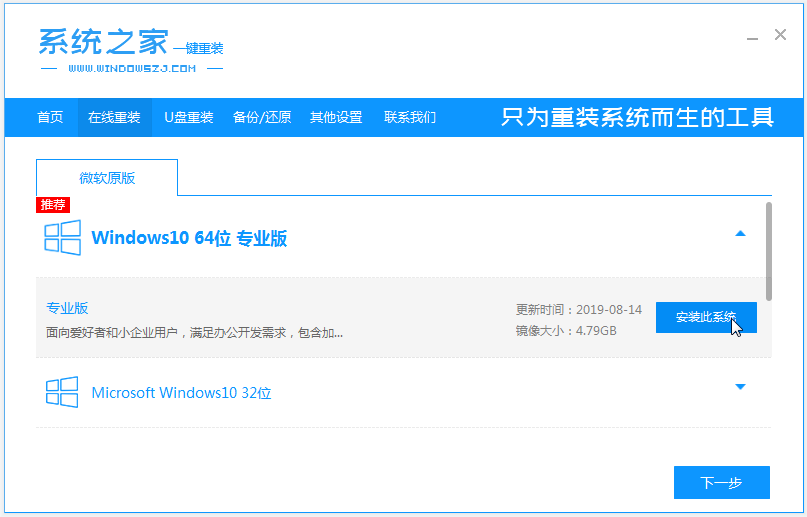
2、软件开始自动下载系统镜像文件资料。
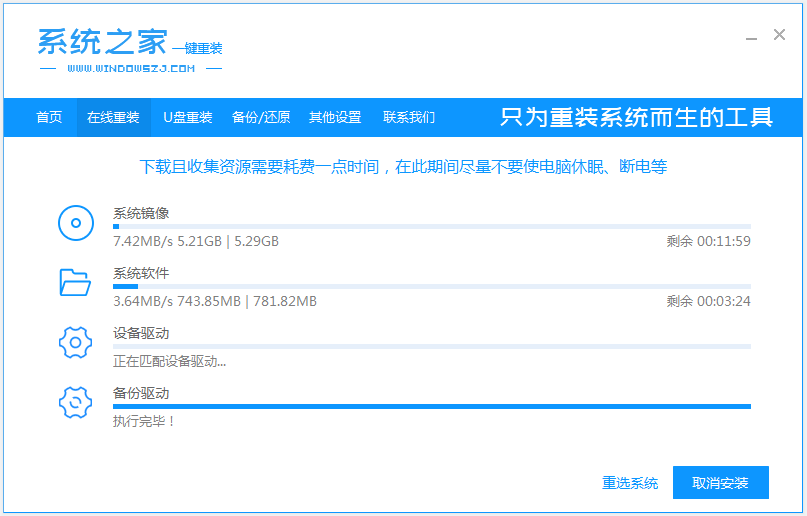
3、部署完成后,选择重启电脑。
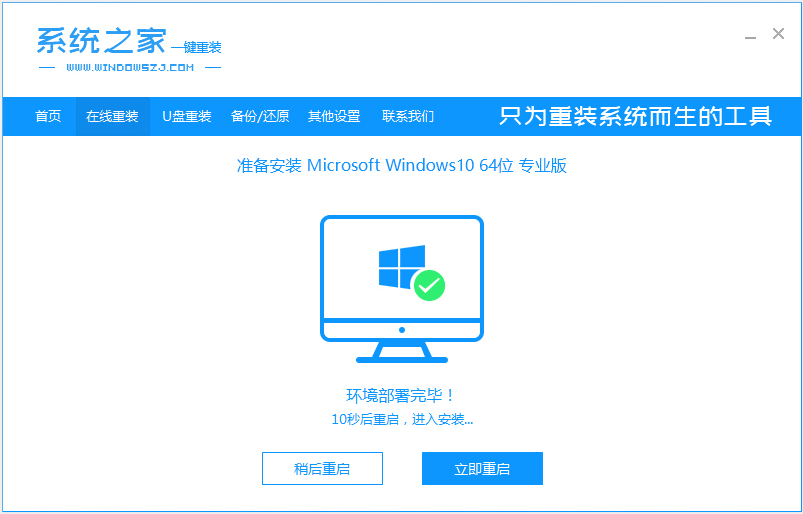
4、电脑重启后进入了开机选项界面,选择第二项xiaobai-pe系统进入。
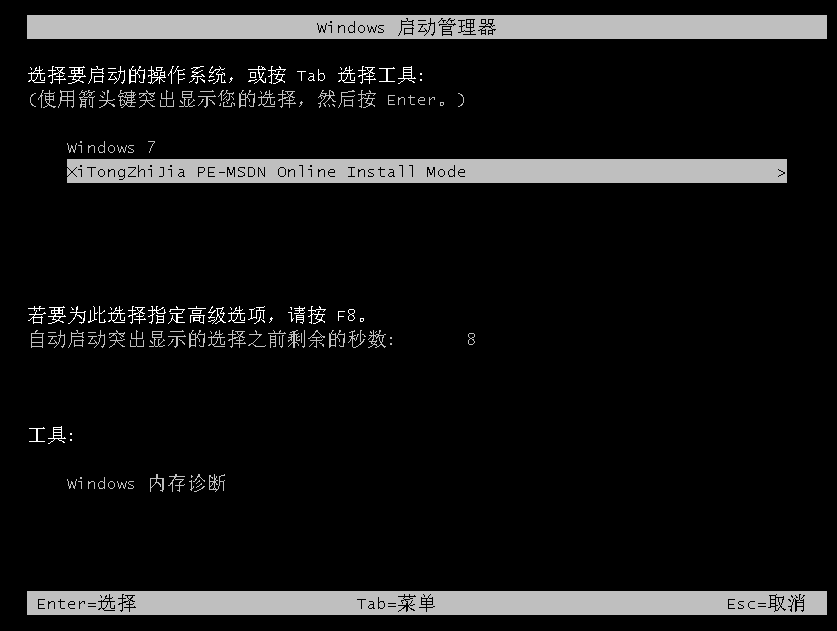
5、进入pe系统后,系统之家装机工具会自动开始安装win10系统。

6、安装完成后,点击立即重启。
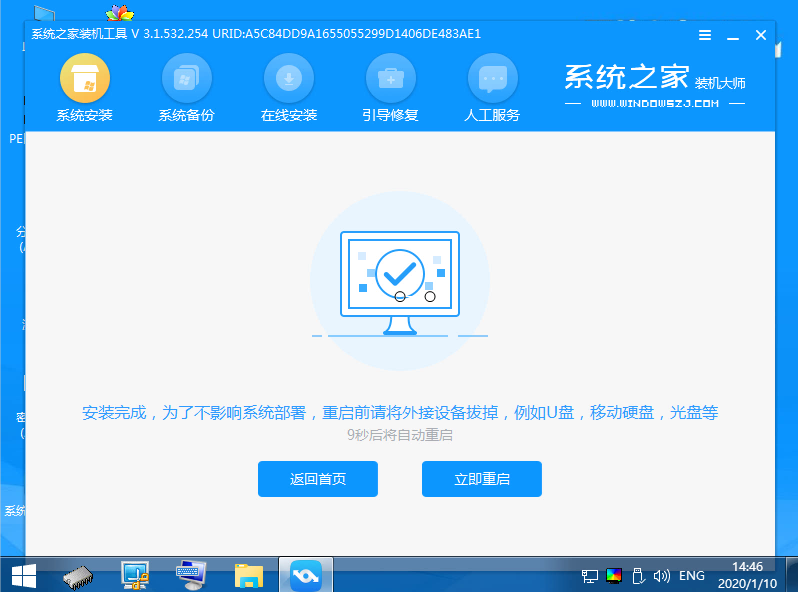
7、期间可能会多次自动重启电脑,进入系统界面即表示安装成功。
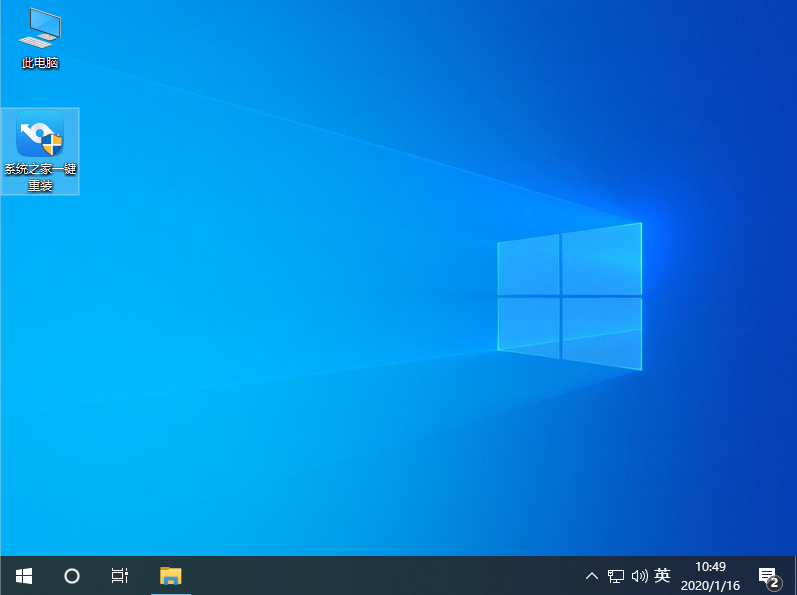
以上便是借助系统之家工具来在线安装win10系统,实现win7升级win10系统目的的操作方法,操作简单,安全可靠。有需要的小伙伴可以参照教程去操作即可。